
Você se volta para o seu iTunes. Você está animado para ouvir alguma música. Então você percebe que iTunes acinzentou as músicas. Você se pergunta o que está acontecendo.
Este é um problema que surge de vez em quando. Se é a primeira vez para você, não se preocupe. Você pode fazer algo sobre isso. Se tem sido um problema persistente, então você não acha que é hora de saber como lidar com ele. Em vez de ficar aborrecido e irritado, você pode fazer algo quando perceber que o iTunes escureceu as músicas.
Guia de conteúdo Parte 1. Por que o iTunes escureceu as músicas?Parte 2. Como faço para corrigir músicas esmaecidas do iTunes?Parte 3. Bônus: Baixe músicas com DumpMedia para evitar problemas com o iTunesParte 4. Conclusão
Há um motivo pelo qual algumas músicas estão esmaecidas no iTunes. Se você olhar com atenção, verá até mesmo um ponto de exclamação próximo a cada faixa.
Ao ver esses sinais de aviso, você não conseguirá reproduzir as faixas. Uma mensagem de erro também aparecerá como uma janela pop-up quando você tentar reproduzir as faixas. Não há como você sincronizar seu iPod or apple TV.
Então, o que está acontecendo com o seu iTunes? Um dos motivos é que a conexão com a Biblioteca de Música do iCloud foi perdida. Outro motivo é que a música ou músicas não estão disponíveis no país em que você está ou no Apple Music. Também pode ser que o iTunes tenha desativado as músicas por causa do conteúdo restrito. Estas são algumas razões válidas pelas quais você está vendo essas áreas cinzentas no seu iTunes.
Também é importante ter em mente que você não deve conectar o seu iPod nesta fase. Existe o perigo de você perder tudo o que está nele.
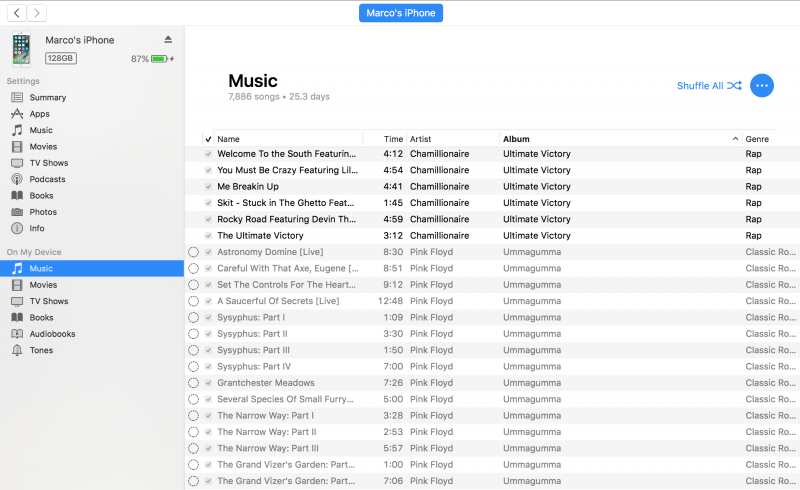
Este problema é corrigido com relativa facilidade. Continue lendo para aprender mais sobre as soluções que você pode usar caso isso aconteça com você.
Antes de entrar em pânico e fazer algo drástico, tente primeiro verificar as configurações do seu iTunes. Pode ser que algumas músicas tenham sido definidas para ficarem esmaecidas. Siga as etapas abaixo para ver como você pode verificar as configurações de suas músicas no iTunes.
Abra o iTunes e leve o cursor até a música que está esmaecida.
Depois de levar o cursor para a música que está esmaecida, clique com o botão direito nela.
Depois de clicar com o botão direito do mouse na música, uma longa lista de opções aparecerá em um menu suspenso. Role para baixo e clique em Verificar seleção.
Você deve conseguir tocar a música depois de clicar em Verificar seleção.
Isso pode parecer uma jogada drástica, mas não se preocupe. Basta seguir cada etapa mencionada abaixo para que funcione. As etapas são muito simples.
Selecione todas as faixas em sua biblioteca e exclua-as. Não se preocupe. Você os terá de volta.
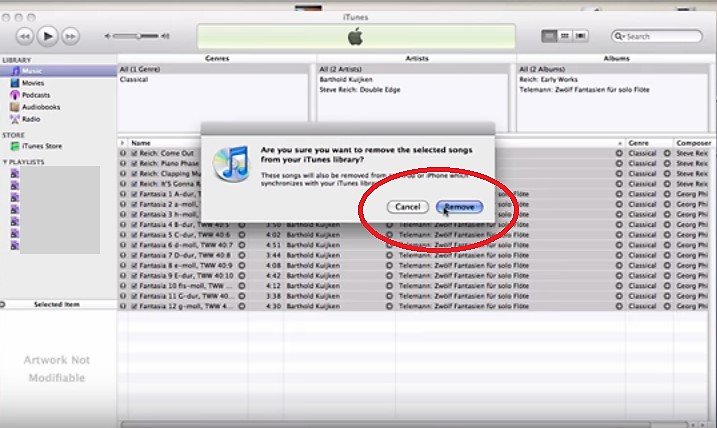
Verifique as configurações do seu iTunes. Clique em iTunes no menu superior e clique em Preferências no menu suspenso. Dê uma olhada no local da pasta iTunes Media. É onde você armazenará a música. Lembre-se de não marcar a caixa antes de Copiar arquivos para a pasta iTunes Media ao adicioná-los à biblioteca. Você acabará com arquivos duplicados, especialmente se a localização da pasta de músicas for um disco rígido independente.
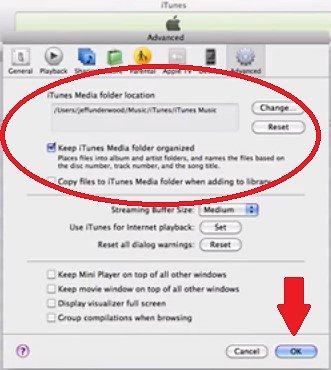
Certifique-se de que a unidade com a música salva esteja conectada ao computador. Conecte a unidade e verifique se ela está lá.
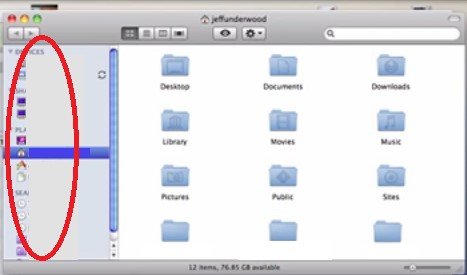
Agora, você pode importar a música do disco rígido de volta para sua biblioteca de música do iTunes. Vá para Arquivo no menu superior e selecione Adicionar à Biblioteca. Selecione o dispositivo onde a música está armazenada. Todas as músicas devem estar de volta em sua biblioteca de músicas do iTunes.
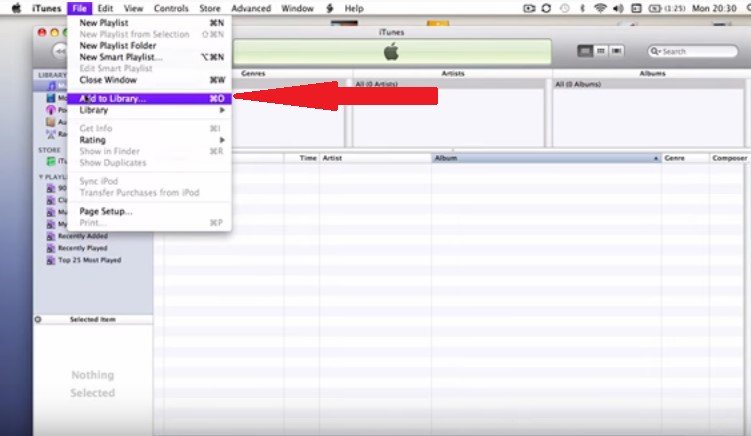
Neste ponto, você recuperou todas as músicas. Você deve ser capaz de jogá-los. Ao mesmo tempo, agora é seguro sincronizar seu iPod e Apple TV.
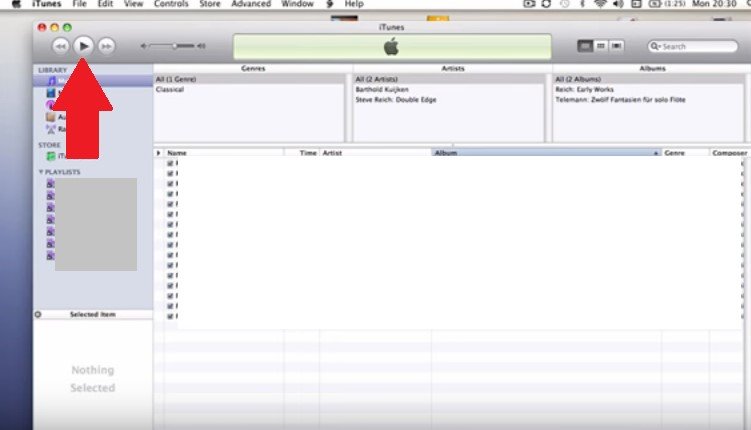
Se você não quiser lidar com o problema de o iTunes escurecer as músicas, pode recorrer a um programa como o DumpMedia Conversor de música da Apple. Com este programa específico, você pode baixar as músicas do seu Apple Music imediatamente. Dessa forma, você não terá que reproduzi-los no iTunes e não terá que enfrentar a questão das canções como estar acinzentado nele.

Você pode baixar qualquer música com o uso do DumpMedia Apple Music Converter. Mesmo se você estiver em um teste gratuito do Apple Music, pode usar o programa para baixar qualquer música. Tenha em mente que o DumpMedia O Apple Music Converter não apenas baixa uma música, mas também a converte para qualquer formato.
A razão para isso é porque o DumpMedia O Apple Music Converter oferece uma ampla variedade de formatos de arquivo para você escolher. À medida que converte músicas, o DRM é removidod. É um ótimo programa para usar, especialmente se você quiser evitar problemas com o iTunes. Você pode aprender mais sobre isso aqui.
Download grátis Download grátis
Não é grande coisa se você perceber que o iTunes esmaeceu algumas músicas. No entanto, pode ser irritante, pois você precisa de algum tempo para corrigi-lo. Você sempre pode evitá-lo se optar por baixar as músicas para poder reproduzi-las no iTunes. Então, novamente, essa é uma escolha que você deve fazer.
Você já se deparou com esse problema? Como você resolveu isso? Compartilhe algumas de suas dicas com nossos leitores para que eles também possam aprender com você.
